Beberapa YouTuber tidak lagi melihat tanggal rilis video di browser mereka. Baca di sini apa yang dapat Anda lakukan tentang hal itu.
Pengguna YouTube berulang kali mengeluh di banyak forum online bahwa mereka tidak lagi melihat riwayat unggahan video YouTube. Namun, itu belum dibatalkan. Masalahnya adalah tombol “Unduh”, yang ditambahkan beberapa waktu lalu dan memakan banyak ruang di bilah menu. Akibatnya, tanggal rilis sebagian menghilang dari area yang terlihat. Namun, ada dua cara untuk menampilkannya lagi.
Juga menarik: biarkan YouTube berjalan di latar belakang
1. Tanggal unggah kedaluwarsa: ganti browser
Tampaknya riwayat unggahan tidak muncul di beberapa browser. Jadi coba buka YouTube di browser lain. Anda kemudian dapat melihat riwayat unggahan Anda lagi.
2. Tanggal rilis tidak ada: minify
Bergantung pada ukuran layar komputer atau laptop Anda, pengaturan zoom di browser Anda mungkin juga bertanggung jawab atas hilangnya tanggal posting YouTube. Biasanya cukup untuk mengurangi zoom hingga 90 atau 80% untuk dapat melihat riwayat unggahan lagi. Tekan “Ctrl” dan “-” untuk memperkecil.
Pejabat YouTube telah berulang kali menekankan di berbagai forum bantuan bahwa masalah ini akan diselesaikan. Namun sepertinya banyak pengguna yang masih tidak dapat melihat riwayat unggahan di pengaturan default beberapa browser. Saat ini, hanya ada satu dari dua solusi yang disebutkan di atas untuk menampilkan riwayat unggahan.
Baca juga: Tonton YouTube tanpa iklan
Bisakah Anda melihat waktu unggah di YouTube?
- Untuk mengetahui kapan video YouTube telah diunggah, Anda dapat menggunakan API YouTube. Namun, untuk melakukan ini, Anda memerlukan akun Google yang dapat digunakan untuk membuka kunci lisensi API. Begini Cara kerjanya:
- Pergi ke situs https://developers.google.com/youtube/v3/docs/videos/list pada saya
- Sekarang salin ID dari URL video YouTube. Anda dapat menemukan ini di URL setelah “v=”. Untuk video berikut “https://www.youtube.com/watch?v=s55O99yHwpI” ID akan menjadi “s55O99yHwpI”
- Masukkan ID di kolom kanan “ID” dan tekan “Execute” di bagian bawah
- Anda sekarang dapat melihat tanggal dan waktu publikasi dalam daftar di belakang item “publishAt”.

“Coffee pioneer. Social media ninja. Unrepentant web teacher. Friendly music fan. Alcohol fanatic.”

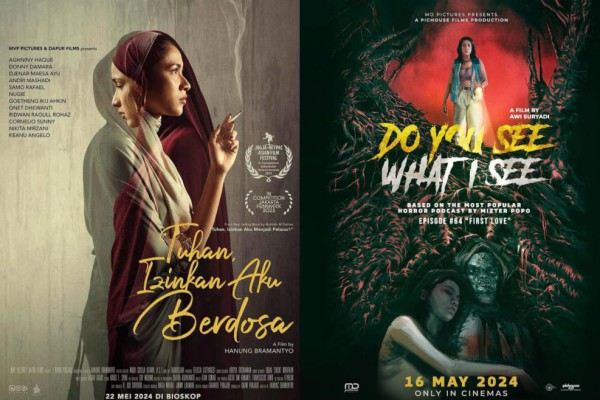


/data/photo/2020/05/07/5eb3328ac5c08.jpg)

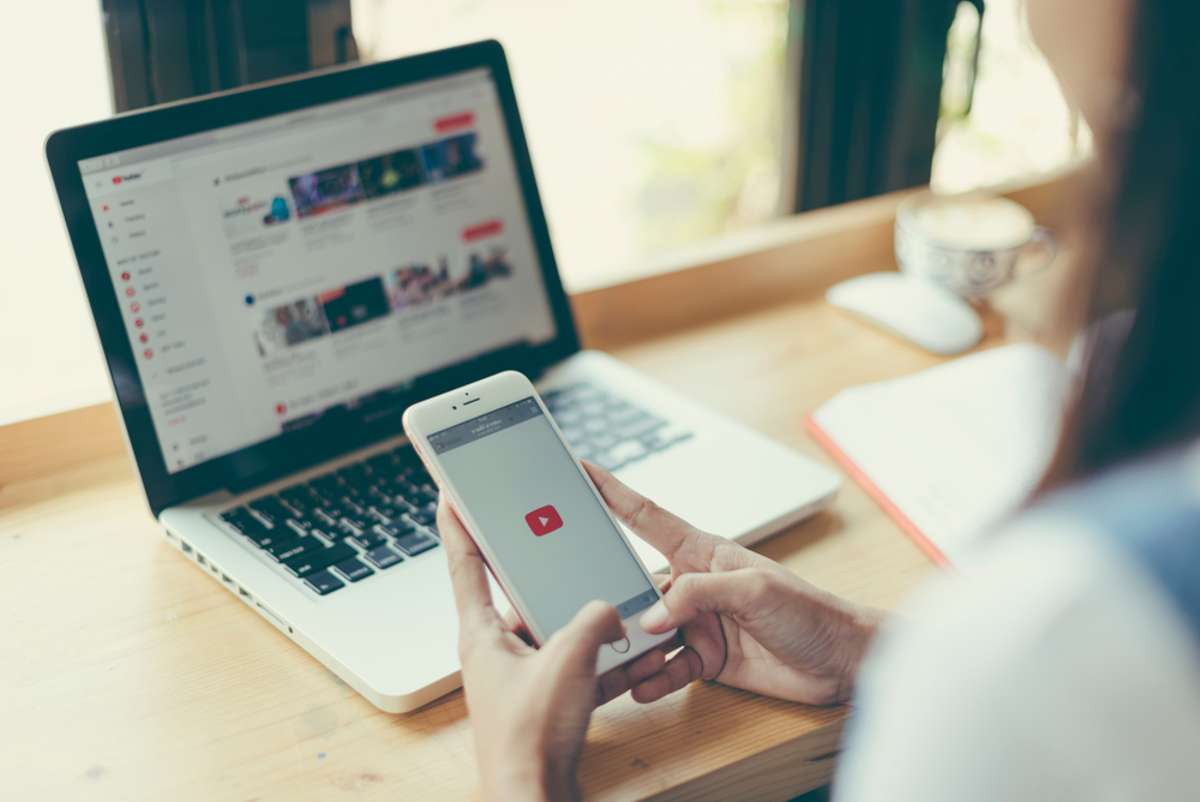
More Stories
Cara mengamati meteor Eta Aquarid – tanggal, maksimum, visibilitas
Sebuah remake dari ponsel klasik dengan Snake?
Astronomi: Exoplanet WASP-43b dengan awan batuan cair